Kako nastaviti Apple Pencil
Kaj je treba vedeti
- Vsi modeli Apple Pencil ne delujejo z vsemi iPadi; preverite, ali je vaš Apple Pencil združljiv z modelom iPada, ki ga uporabljate.
- Za Apple Pencil 1. generacije na iPad: Priključite svinčnik v vrata na vašem iPadu.
- Za Apple Pencil 2. generacije: svinčnik prinesite na desno stran iPada, tako da se magnetno pritrdi na stran. Ko je pritrjen, je seznanjen.
V tem članku je prikazano, kako Apple Pencil povežete z iPadom, in nudi vpogled v to, kaj lahko storite z Apple Pencil, ko je povezan.
Kako povežem svoj Apple Pencil z iPadom?
Ker Apple Pencil ni priložen iPadu, ga boste morali povezati, ko boste vse odpakirali. Na srečo je to enostavno priključite Apple Pencil. Vendar upoštevajte, da bo način povezave Apple Pencil odvisno od tega, kateri model iPada imate.
Ko se povežeta, se bosta Apple Pencil in iPad sinhronizirala, vdelana programska oprema se bo po potrebi posodobila in svinčnik se bo napolnil. Ob predpostavki, da ima Apple Pencil dovolj napolnjene baterije, lahko začnete uporabljati svoj Apple Pencil.
Kako nastavim svoj Apple Pencil?
Ko povežete svoj Apple Pencil, lahko spremenite nekaj nastavitev, da bo deloval točno tako, kot želite. Poskusite s temi nastavitvami, da nastavite svoj Apple Pencil tako, da ustreza vašim potrebam.
Če želite prilagoditi nastavitve Apple Pencil, pojdite na Nastavitve > Jabolčni svinčnik.
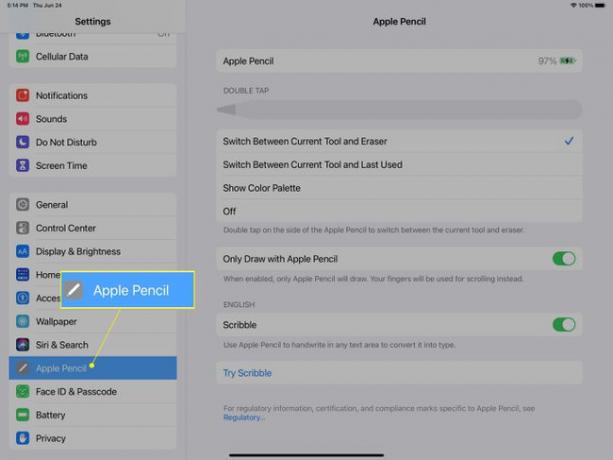
Spremenite, kaj naredi dvojni dotik
Ena od uporabnih lastnosti vašega Apple Pencil je možnost, da se ga dvakrat dotaknete, da spremenite funkcionalnost pisala. Omejen je na nekaj možnosti, vendar se lahko odločite, da ga imate Preklop med trenutnim orodjem in radirko oz Preklop med trenutnim orodjem in zadnjim uporabljenim. Imate tudi možnost, da se dvakrat dotaknete Pokaži barvno paleto če vam je ljubše, kar je priročna funkcija, če svoj iPad uporabljate za veliko grafičnih del v programih, kot sta Photoshop ali Procreate.
Spremenite način uporabe Apple Pencil
Če želite uporabljati svoj Apple Pencil za krmarjenje po iPadu, boste morali to prilagoditi v možnostih Nastavitve. Lahko preklapljate Rišite samo z Apple Pencil Vklopljeno ali Izklopljeno, odvisno od vaših želja. Kdaj je Vklopljeno (drsnik bo zelen) Apple Pencil lahko uporabljate samo za risanje in pisanje na iPadu. To pomeni, da se boste morali s prsti pomikati, povleči in dotakniti iPada. Kdaj je Izklopljeno (drsnik bo siv) lahko rišete, pišete ali krmarite z Apple Pencil.
Uporabite svoj Apple Pencil za rokopis v besedilna polja
Scribble vam omogoča ročno pisanje v poljubnem besedilnem polju. Ko je Scribble omogočen, morate samo tapniti besedilno polje s svinčnikom, da pišete v to polje. Na nekaterih področjih (na primer v naslovni vrstici spletnega brskalnika) je potrebno malo vaje, a ko se navadite na uporabo, postane priročna funkcija (saj je svinčnik že v vaši roki).
Toliko več
S svojim Apple Pencil lahko naredite še veliko več, toda to zajema vse osnove, ki jih potrebujete za začetek. Izvedete lahko tudi več o najboljše aplikacije za Apple Pencil na vašem iPadu ali najboljše aplikacije za Apple Pencil na vašem iPad Pro.
Pogosta vprašanja
-
Kako lahko ugotovim, ali je moj Apple Pencil napolnjen?
Za preverite stanje baterije vašega svinčnika Apple Pencil, pritrdite svinčnik (druga generacija) na vaš iPad in na zaslonu si oglejte njegovo stanje napolnjenosti. Če želite videti, koliko napolnjenosti ima vaš svinčnik, medtem ko ga uporabljate, preverite Today View na iPadu.
-
Kako dolgo naj napolnim svoj Apple Pencil, preden ga prvič uporabim?
Ne traja dolgo, da se vaš Apple Pencil popolnoma napolni. Poskusite ga polniti 10-15 minut, preden ga prvič uporabite.
-
Še naprej moram znova seznanjati svoj Apple Pencil. Kaj je narobe?
Če se vaš Apple Pencil ne poveže pravilno, morate preveriti nekaj stvari. Preverite stanje baterije in se prepričajte, da je Apple Pencil popolnoma napolnjen. Prepričajte se, da ste z uporabo svinčnika Apple Pencil, ki je združljiv z vašim iPadomin se prepričajte, da je Bluetooth vklopljen. Če se vaš iPad in Apple Pencil še vedno ne združita pravilno, poskusite prekiniti povezavo in nato znova seznaniti napravi. Pojdi do Nastavitve > Bluetooth in tapnite iikona za informacije zraven Jabolčni svinčnik. Dotaknite se Pozabi to napravo, nato potrdite. Magnetno pritrdite svoj Apple Pencil (2. generacije) na stran iPada. Za Apple Pencil prve generacije odprite Apple Pencil in ga priključite v vrata Lightning na iPadu. Seznanjanje se mora začeti samodejno.
